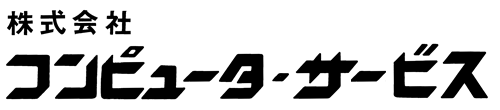【現象 】
ASPホスト設定などで「契約情報を確認できませんでした。接続先のホストが正しく応答しなかったため、接続は失敗しました。」と表示され、処理が実行されない。
【原因】
Windowsファイアウォールの設定に問題がある。
【対応】
ASPworksⅡ アプリケーションがWindowsファイアウォールで通信を許可されているかを確認・設定します。
※ 以下の手順はWindows 10 の場合です。
- 「スタート」ボタンをクリックし、すべてのアプリの一覧から、「Windows セキュリティ」または「Windows Defender セキュリティセンター」をクリックします。
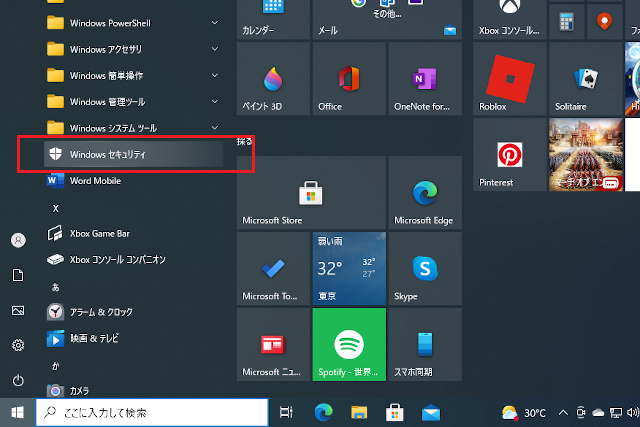
- 「ファイアウォールとネットワーク保護」をクリックします。
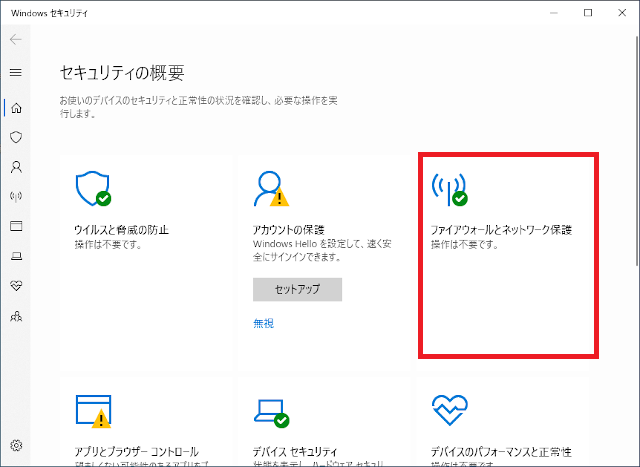
- 「ファイアウォールとネットワーク保護」に表示される内容を確認します。
現在使用されれいるネットワークの種別(ドメイン/プライベート/パブリック)を確認してください。
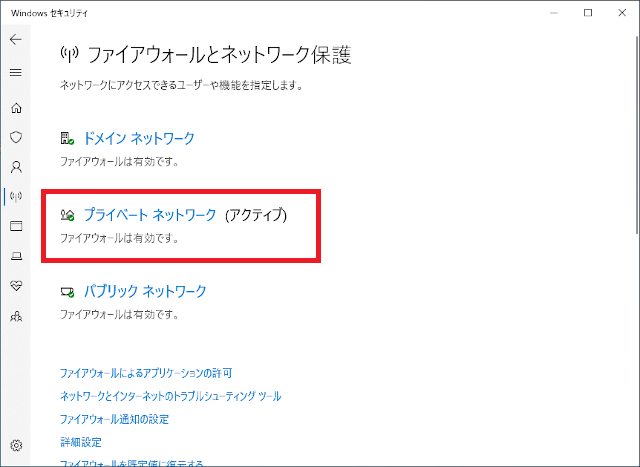
- 「ファイアウォールによるアプリケーションの許可」をクリックします。
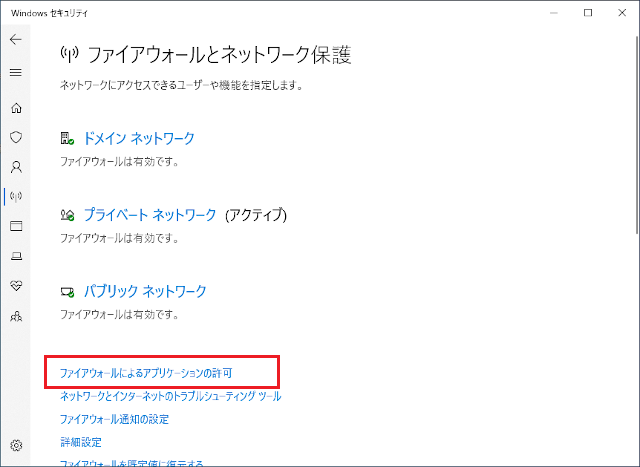
- 「許可されたアプリおよび機能」に表示される内容を確認します。
ASPworksⅡアプリが登録されているか確認しくてください。また、現在使用しているネットワークにチェックが入っていることを確認してください。
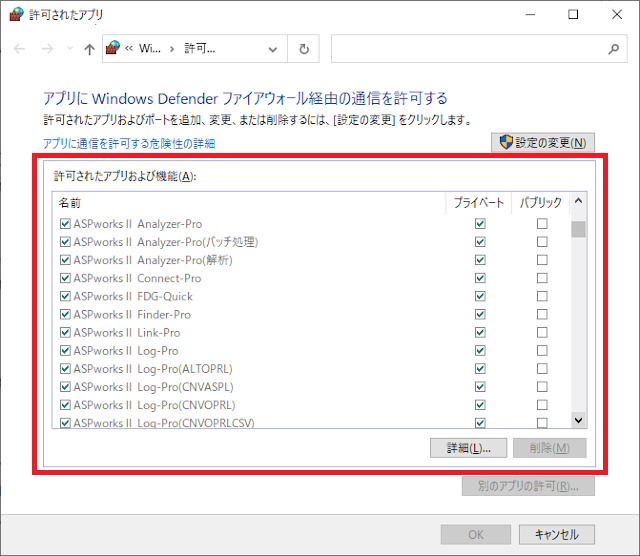
- 「設定の変更」をクリックします。
「許可されたアプリおよび機能」にASPworksⅡアプリが登録されていないか、現在使用しているネットワークにチェックが入っていない場合、「設定の変更」を行ってください。
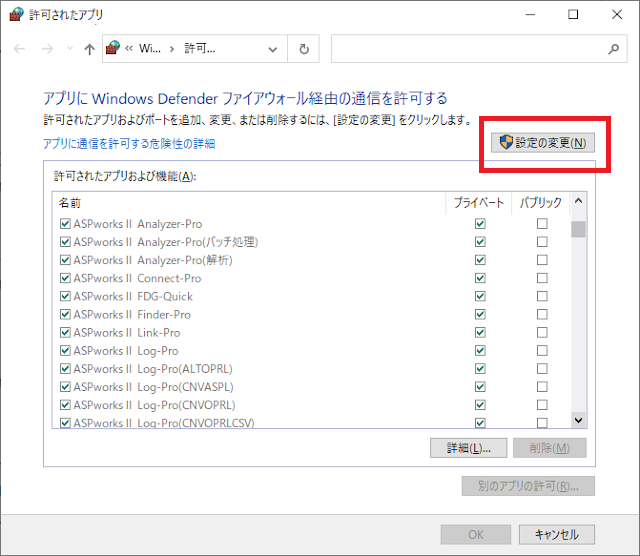
- 現在のネットワークにチェックを入れる。
現在使用しているネットワークにチェックを入れて「OK」ボタンをクリックしてください。
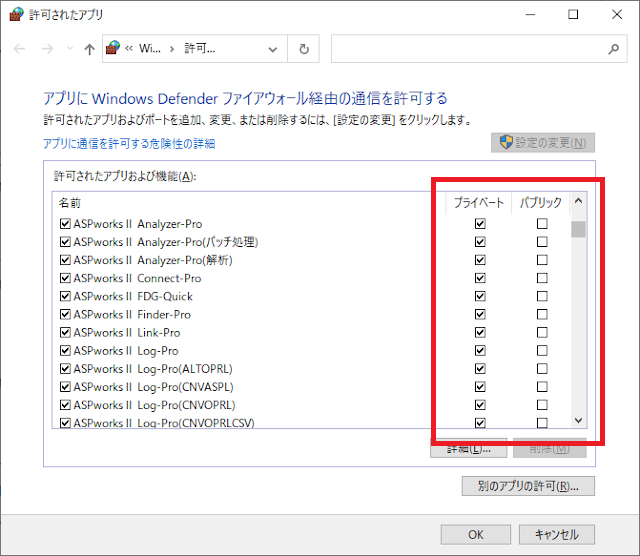
- 一覧に特定のASPworksⅡアプリが表示されていない場合は「別のアプリの許可」をクリックして追加します。
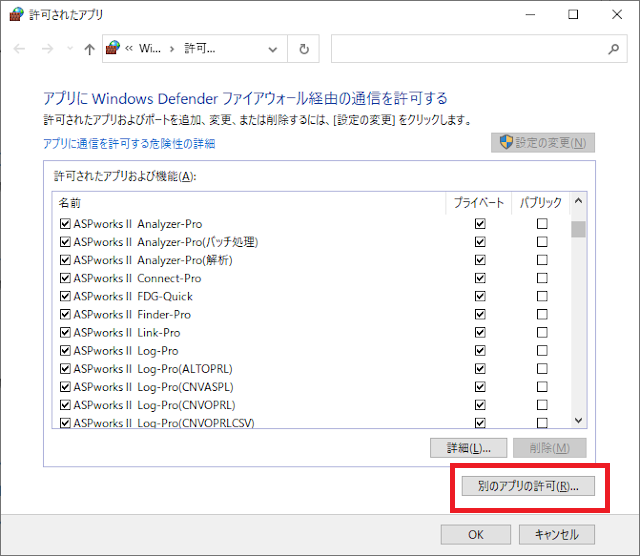
- [参照]ボタンをクリックします。
ASPworksⅡアプリの実行ファイルを選択します。実行ファイルの配置場所は標準では以下のようになります。
ASPworksⅡアプリ 実行ファイル Analyzer-Pro C:\Program Files\ComputerService\Analyzer-Pro\Analyzer-Pro.exe
C:\Program Files\ComputerService\Analyzer-Pro\alzc.exe
C:\Program Files\ComputerService\Analyzer-Pro\AnalyzerBatch.exeConnect-Pro C:\Program Files\ComputerService\Connect-Pro\Connect-Pro.exe FDG-Quick C:\Program Files\ComputerService\FDG-Quick\fdgquick.exe Finder-Pro C:\Program Files\ComputerService\Finder-Pro\Finder-Pro.exe Link-Pro C:\Program Files\ComputerService\Link-Pro\Link-Pro.exe Log-Pro C:\Program Files\ComputerService\Log-Pro\Log-Pro.exe
C:\Program Files\ComputerService\Log-Pro\altoprl.exe
C:\Program Files\ComputerService\Log-Pro\cnvaspl.exe
C:\Program Files\ComputerService\Log-Pro\cnvoprl.exe
C:\Program Files\ComputerService\Log-Pro\cnvoprlcsv.exeASP-Manager バックアップツール C:\Program Files\ComputerService\Backup-tool\buptool.exe
C:\Program Files\ComputerService\Backup-tool\savfile.exe
C:\Program Files\ComputerService\Backup-tool\savlib.exe
C:\Program Files\ComputerService\Backup-tool\savmbr.exeASP-Manager アラートメール C:\Program Files\ComputerService\Alert-Mail\AlertMail.exe ASP-Manager REFSYSツール C:\Program Files\ComputerService\REFSYS-tool\REFSYS-tool.exe ASP-Manager REFSPLツール C:\Program Files\ComputerService\REFSPL-tool\REFSPL-tool.exe 管理ツール システム更新ツール C:\Program Files\ComputerService\Update-tool\Update-tool.exe 管理ツール ライブラリ設定ツール C:\Program Files\ComputerService\Library-tool\Library-tool.exe 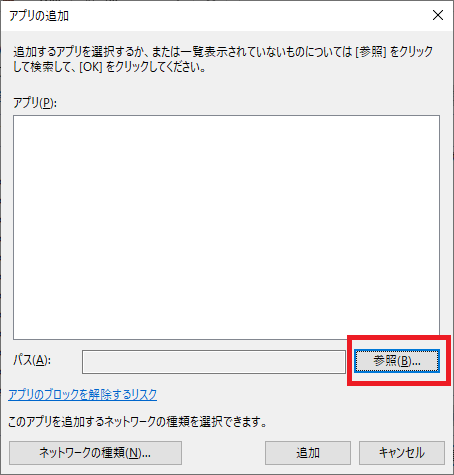
- 使用するソフトウェア名を選択し[追加]をクリックします。
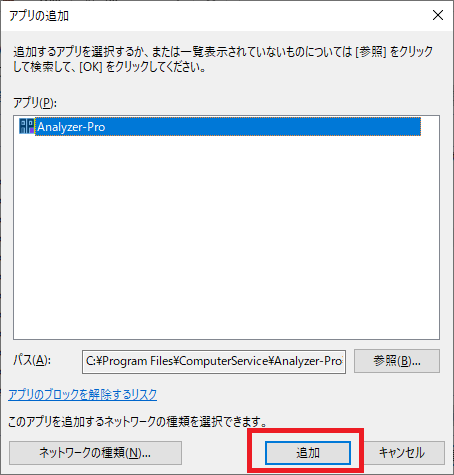
- 「許可されたアプリおよび機能」に追加したソフトウェア名が表示されていることを確認し、「OK」ボタンで設定を確定させます。